話說耶魯熊今天,幫朋友處理一隻刷了 MIUI 的 I9000,因為朋友要出售了,但手殘..XD 自己亂刷了 MIUI,這樣要賣不好賣,所以耶魯熊就幫忙還原,本來以為很簡單,沒想到....「代誌不是熊熊想的這麼簡單」~囧.....為什麼這麼說呢,網路上不是一堆 I9000 的官方 ROM 可以刷嗎......沒錯!!但是,刷完後,能再用 Kies 升級的,耶魯熊找了一個早上,找不到呀............總不能手機賣別人後,要別人無法用 Kies 升級,每次都要去找新 ROM,用 Odin 挖礦吧 XDDD
就這樣在耶魯熊刷了四五個號稱原廠台版 ROM.........但連上 Kies 都說「本裝置版本無法更新 」!!!!耶魯熊只好爬文再爬文,最後在中國的論譠上看到了解法........所以......一樣有想把 I9000 刷回正常機的,就跟著耶魯熊這樣做吧!!!!
目前所有整合包下載連結,都有放入廣告頁面,請大家多多支持點一下廣告,跳過廣告頁的則點一下右上方的 ![]() 就可以跳出廣告頁囉
就可以跳出廣告頁囉
1. 先下載並安裝 Kies (請按我下載)
2. 下載還原包 請按我下載還原包
3. 下載把 I9000 Root 的檔案,請按我下載 並解開

▲ 首先,先把 I9000 關機,關機大約 30秒後,同時按住【Home】/【音量向下鍵】後,再按下【電源】鍵,I9000 就會進入「挖礦」畫面

▲ 進入挖磺畫面後,先確認是不是己經下載並安裝 Kies (請按我下載),確定己經安裝好 Kies 後,把傳輸線接上 I9000 和 PC,這時 Windows 會出現找到新的裝置,等一下,等 Driver 安裝好再進行下一步驟
▲ 等 Driver 安裝好後,進到剛剛下載並解壓縮的 I9000 還原包目錄中,執行 Odin3 v1.83.exe

▲ 進入 Odin3 後,大家會看到在你們自己的電腦上,ID:COM 那裡要有一格變黃色的 (耶魯熊的沒有是因為耶魯熊這篇文章是把 I9000 還朋友後,才補寫的..所以沒有連接 I9000,自然不會有變黃的那格出現 @@),把 1 紅框處三個選項全部勾起來,再在 2 紅框處的 PIT 按鈕上按一下
▲ 接著選擇 s1_odin_20100513.pit,並按頭「開啟舊檔」開啟
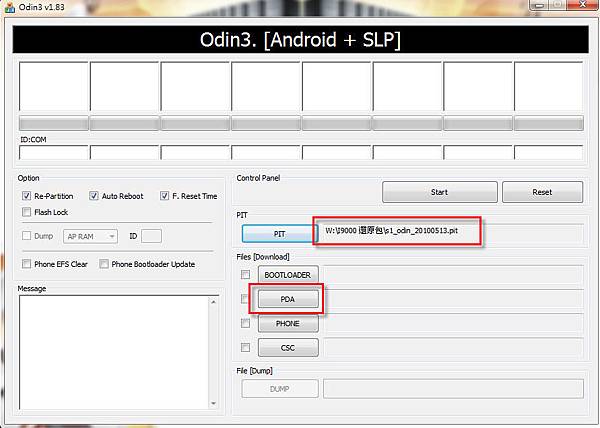
▲ 這時會看到在 PIT 後面出現了剛剛選擇的檔案,接著再在「PDA」按鈕上按一下

▲ 這時選擇 I9000ZSJF7_PAD_CL392570.tar,再按下「開啟舊檔」
▲ 最後確認一下自己電腦上的 Odin3 畫面中是不是和這張圖紅框處的都一樣,確認一樣後,就可以按下「Star」開始刷機了........
刷完機後,I9000 就回到最早最早最早的 2.1 版本了,接下來我們來 ROOT I9000

▲ 按一下 I9000 左下方的功能選單鍵,跳出選單後,再按一下【設定】

▲ 進入設定後,找到【應用程式】選項,再點選進去
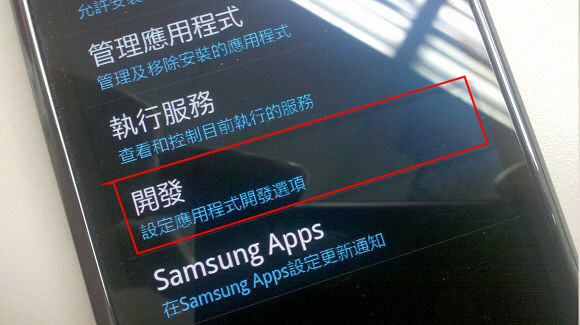
▲ 最後找到【開發】的選項,再點選進入

▲ 在 【USB 偵錯】旁的勾選框上按一下,打勾起來

▲ 做完這些後,就可以把 USB 線連接上 I9000 了

▲ 連上後,把提示列的 BAR 拉下來,按一下上圖紅框中的 【USB 己連接】的選項
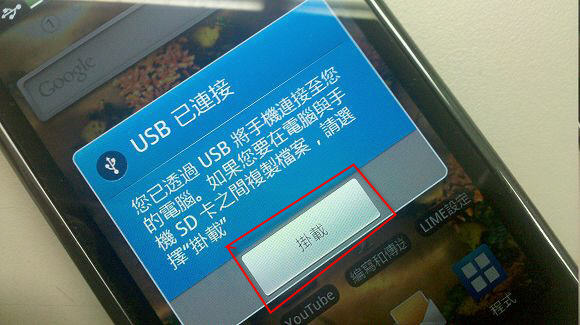
▲ 這時會跳出和你確認要不要掛載成磁碟,記得按一下掛載喔,掛載後在電腦上就能看到了,這時,把把剛剛下載下來的 Root 檔案解壓縮,解完會得到 RootExplorer.apk,和 update.zip,及在 I9000 還原包中 efs 目錄下的「nv_data.bin」這三個檔放到剛剛掛載到電腦上的磁碟根目錄
COPY 完後,把 USB 線拔掉,然後把 I9000 關機,大約等個 30 秒......我們接著進行下面的步驟 XDD

▲ 同時按住【電源】/【Home】/【音量向上鍵】,等開機畫面出現後,先放掉【電源】,再過一會,就會出現下圖的畫面

▲ 看到這個畫面,就是進入 Recovery mode 了,用音量鍵來調整光棒的上下,Home 鍵是確認,我們把光棒移到 apply sdcard:update.zip,再按下 Home 鍵確定,等一下,等 Root 完,I9000 就會自動重開機囉
重開機完後,先檢查一下,傳輸線先不要接在電腦和 I9000 上,接著把剛剛複製到 SD 卡根目錄中的「nv_data.bin」檔案,複製到 I9000 的 /efs 目錄下,直接覆蓋現有的 nv_data.bin 檔案
再來按一下電腦鍵盤的 Windows 鍵 

▲ 進入 Regedit 後,先點開 HKEY_CURRENT_USER
▲ 再點開 Software
▲ 點開 Software 後,再點開 Samsung 目錄
▲ 再點開 Kies,並在 DeviceDB 上按下右鍵,選擇匯出備份一下
▲ 備份好後,把 DeviceDB 下所有的目錄都刪掉 ( 每個人有的數量不一樣,全部清掉 )
最後,把 I9000 重開機,開好機後,啟動電腦上的 Kies 程式,再把 I9000 接上傳輸線,連上電腦,連上後,Windows 會花一點時間安裝 Driver,要等一下,等安裝好 Driver 後, Kies 就順利連上 I9000了,這時應該就可以看到 Kies 跳出更新的訊息了!!!!!
讚!!!快更新吧 XDD
熊後語:
拍謝.....這篇寫的比較簡單點,新手看了如果有問題,可以在回響中發問@@,耶魯熊能幫得上忙回答的,一定會回覆的 XDD












 留言列表
留言列表